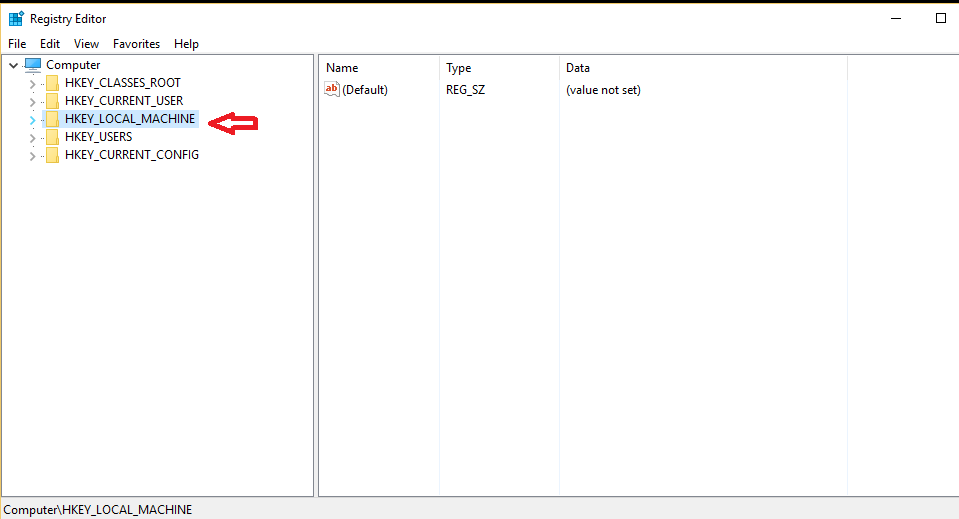Во время работы с системами, управляемыми доменом, при попытке удаленного доступа к компьютерам пользователи сообщали о следующей ошибке:
«Удаленный компьютер, к которому вы пытаетесь подключиться, требует проверки подлинности на сетевом уровне (NLA), но с вашим контроллером домена Windows невозможно связаться для выполнения NLA. Если вы являетесь администратором удаленного компьютера, вы можете отключить NLA, используя параметры на вкладке «Удаленный доступ» в диалоговом окне «Свойства системы».
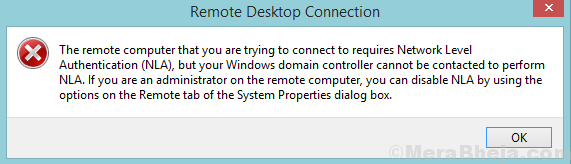
Причина
Суть ошибки заключается в том, что с контроллером домена невозможно связаться, поэтому проверка подлинности сетевого уровня не может быть выполнена. Об ошибке сообщалось, даже если была включена проверка подлинности на сетевом уровне.
Наша стратегия решения этой проблемы - полностью отключить аутентификацию на сетевом уровне. Хотя NLA обеспечивает дополнительную безопасность, у нас, возможно, нет выбора.
Решение 1] - Удалить файл Default.rdp
1. Перейти к Мои документы и если вы найдете файл с именем Default.rdp , просто удали его. Попробуй еще раз.
Если это не сработает, удалите машину из домена, а затем добавьте ее снова. Теперь проверьте, сохраняется ли проблема.
Решение 2] Отключите NLA с помощью свойств
1] Нажмите Win + R чтобы открыть окно "Выполнить" и введите команду sysdm.cpl. Нажмите Enter, чтобы открыть окно «Свойства системы».
2] На вкладке «Удаленное управление» снимите флажок «Разрешить подключения только с компьютеров, на которых запущен удаленный рабочий стол с проверкой подлинности на уровне сети (рекомендуется).”
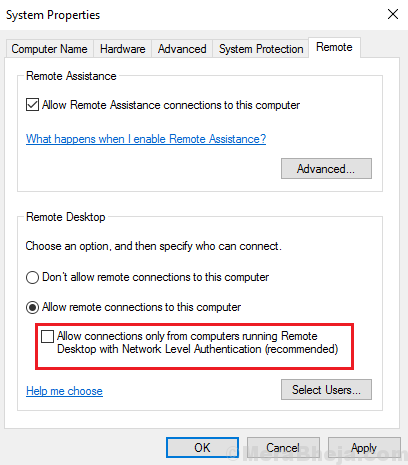
3] Щелкните Применять а потом ОК для сохранения настроек.
Решение 3] Отключить NLA с помощью реестра.
Если вышеуказанный метод не работает, мы можем отключить NLA из самого реестра.
1] Нажмите Win + R чтобы открыть окно "Выполнить" и введите команду regedit. Нажмите Enter, чтобы открыть редактор реестра.

2] Выбрать Файл а затем нажмите на Подключить сетевой реестр.
![Подключить сетевой реестр]](/f/681db1fdd6735538b6a8f1ea1a1c6bea.png)
Подключитесь к сетевому устройству, введя данные. Подождите, пока сеть подключится.
3] Перейдите по следующему пути:
- HKLM
- СИСТЕМА
- CurrentControlSet
- Контроль
- Терминальный сервер
- WinStations
- RDP-Tcp
4] Измените значения записей SecurityLayer а также UserAuthentication к 0.
5] Закройте редактор реестра.
6] Запустить снова система.
Решение 4] Отключите NLA с помощью Powershell
1] Нажмите Win + R чтобы открыть окно «Выполнить», введите команду PowerShell. Нажмите Enter, чтобы открыть окно Powershell.
2] Скопируйте и вставьте следующую команду в Powershell:
$ TargetMachine = «Имя целевой машины»
Нажмите Enter, а затем введите команду ниже.
(Get-WmiObject-классWin32_TSGeneralSetting-Namespaceкорень\cimv2\терминальные услуги-Имя компьютера$ ComputerName-Фильтр"TerminalName = 'RDP-tcp'").SetUserAuthenticationRequired(0)
3] Нажмите Входить для выполнения команды и перезапуска системы после завершения.
Надеюсь, поможет!